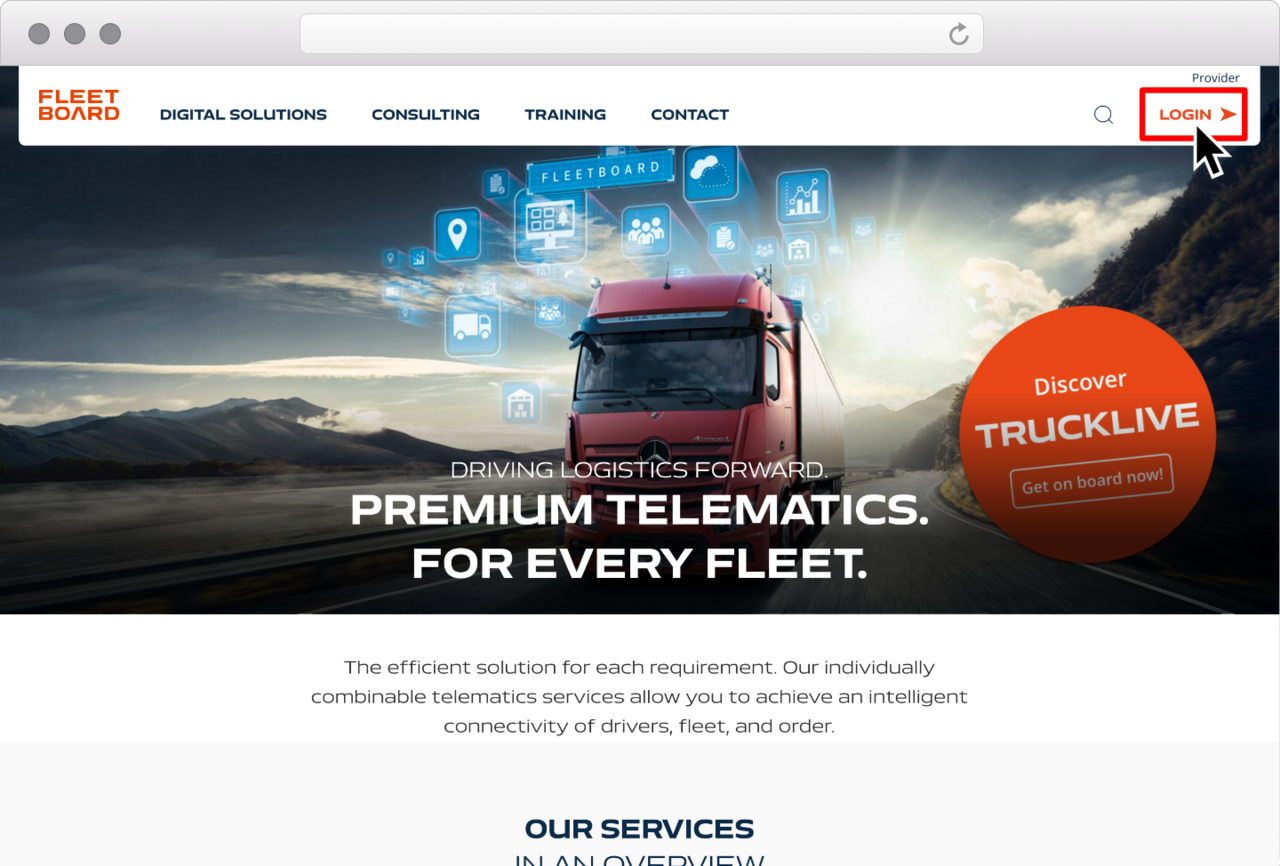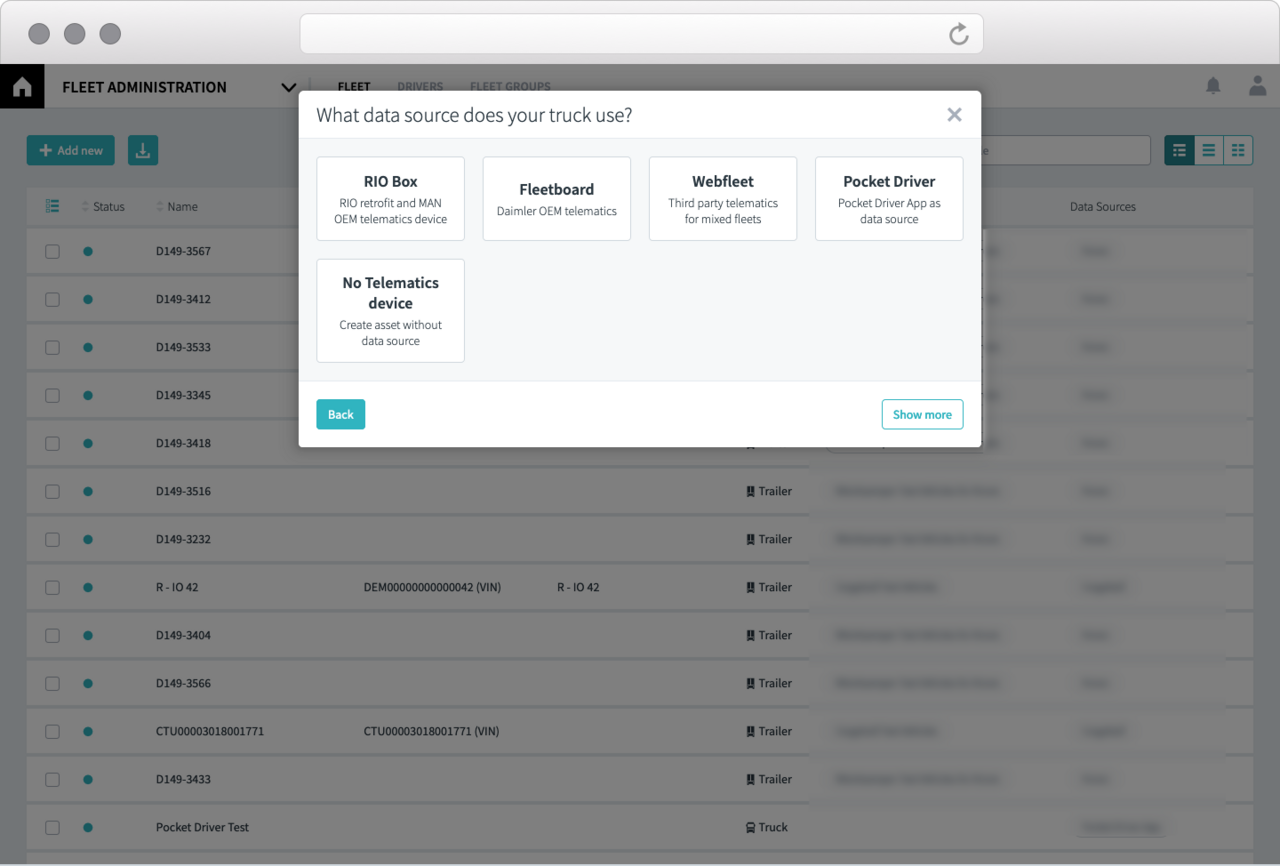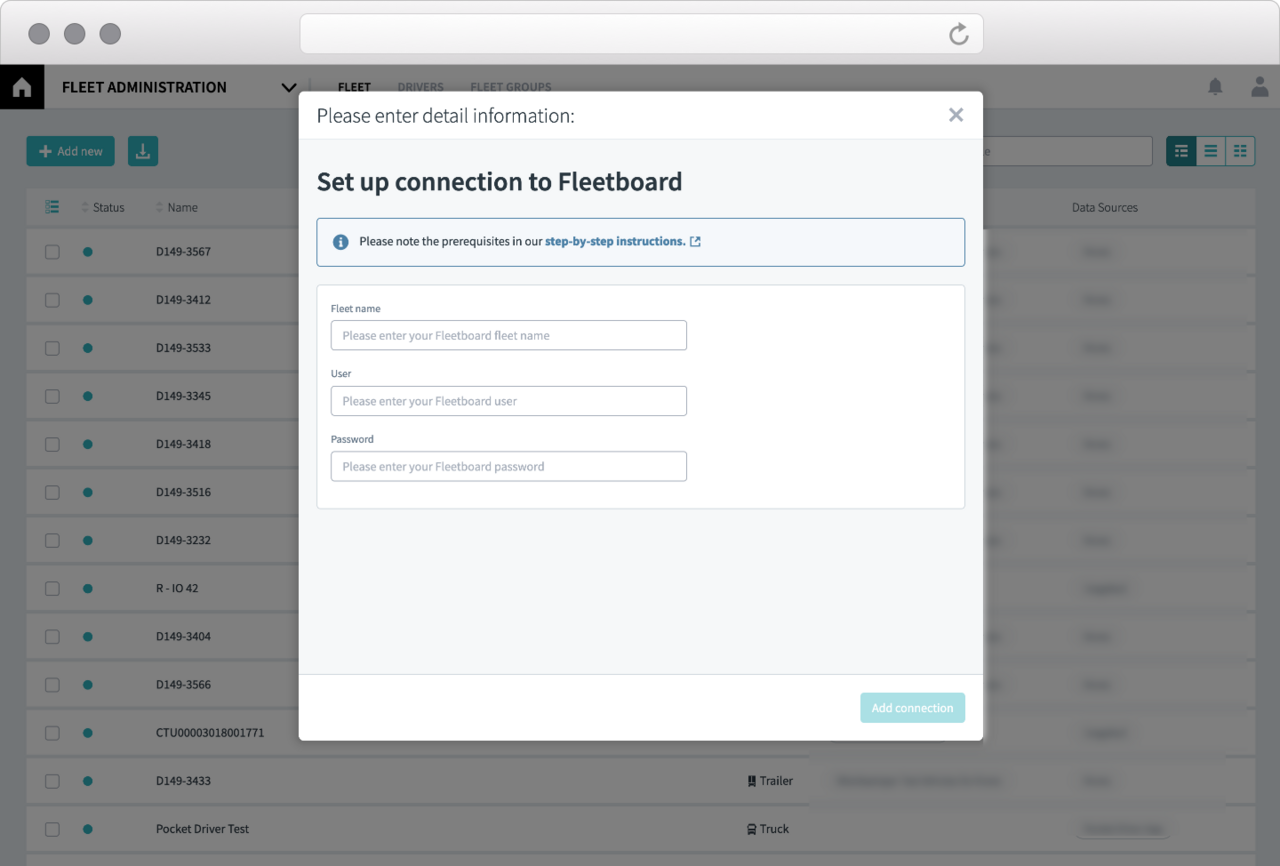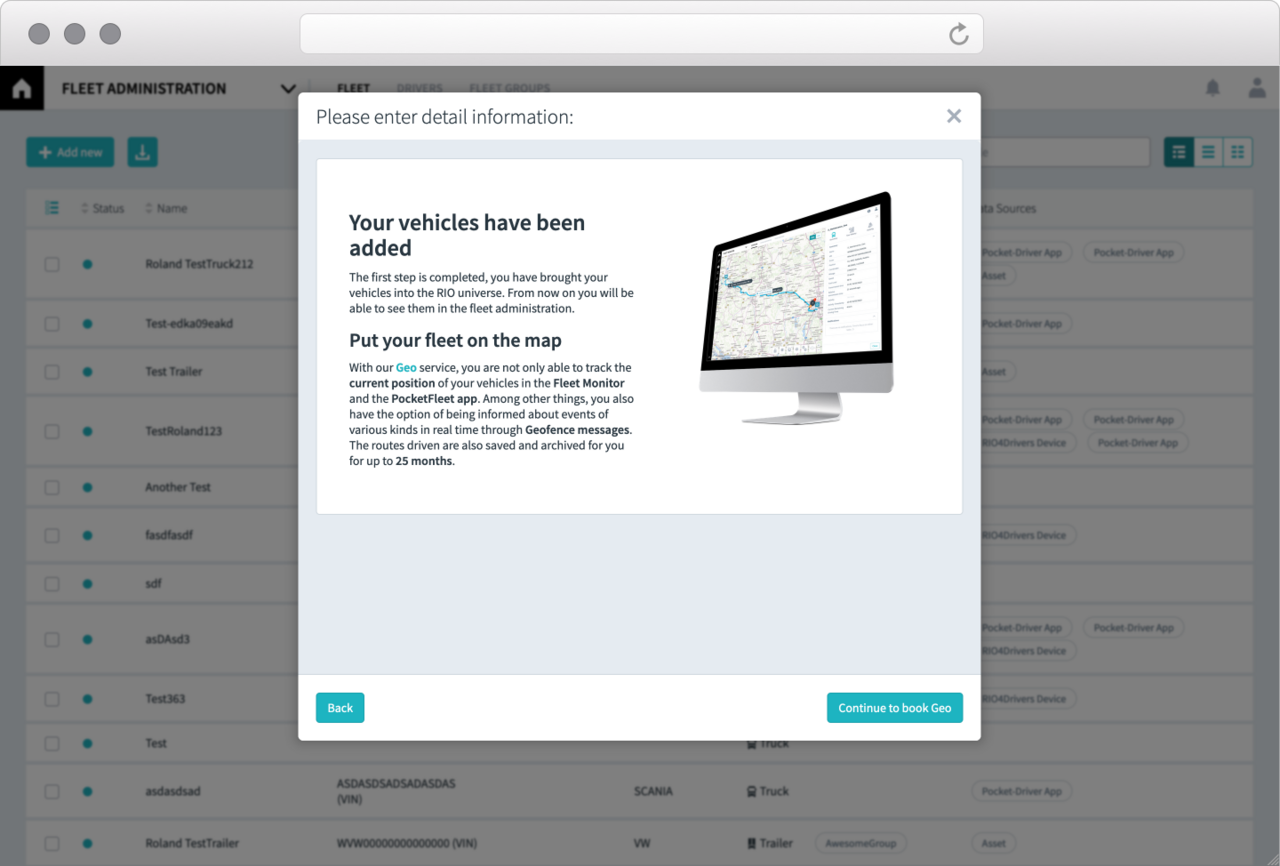Erstellen Sie einen API Nutzer im Fleetboard System
Damit Sie die nötigen Daten in RIO anzeigen können, müssen Sie vorab folgende Schritte im Fleetboard System erledigen
- Anmeldung unter https://fleetboard.com
- Erstellen Sie eine Benutzergruppe
- Gehen Sie auf "Administration".
- Gehen Sie zu "Benutzer" > "Benutzergruppen".
- Erstellen Sie eine neue Benutzergruppe mit dem Namen "RIO".
- Legen Sie unter "Rechte" die erforderlichen Berechtigungen für diese Benutzergruppe fest:
- SOAP → BasicService
- SOAP → PosService
- (Optional) SOAP → TimeManagementService (für Lenkzeiten)
- Legen Sie einen Benutzer an:
- Gehen Sie zu "Verwaltung".
- Gehen Sie zu "Benutzer".
- Legen Sie einen neuen Benutzer an, indem Sie auf "Neu" klicken.
- Nur ein normaler Benutzer, es gibt keine speziellen API-Benutzer.
- Weisen Sie die Benutzergruppe "RIO" zu, die Sie im vorherigen Schritt angelegt haben.
- Sie benötigen Ihren Flottennamen sowie den Benutzernamen und das Passwort des neu angelegten Benutzers während des Onboardings auf der RIO Plattform.
Die Flottenadministration
Loggen Sie sich in Ihren RIO Account ein und navigieren Sie über das Hauptmenü zum Bereich Administration und klicken Sie Neues Fahrzeug hinzufügen.
Ihre Fahrzeuge
Es kann ein wenig dauern, bis Ihre Fahrzeuge synchronisiert sind und hier aufgelistet werden.
Wichtig: Wir synchronisieren in diesem Schritt alle Fahrzeuge aus Ihrem Account. Bitte buchen Sie im weiteren Verlauf den RIO Dienst "Geo" nur für Fahrzeuge, die Sie auch auf der RIO Plattform anzeigen möchten.